La navigation sécurisée améliorée fait partie de Chrome de bureau depuis un certain temps et nous l’avions également mentionné dans notre article sur la façon d’améliorer la sécurité de Google Chrome. Et, après de nombreux mois, Google a introduit cette fonctionnalité de sécurité avancée sur Android. Selon GoogleLa navigation sécurisée améliorée sur Chrome minimise les menaces de sécurité de 20% sur le bureau et de 25% sur Android, ce qui est un nombre important. Donc, si vous souhaitez activer la navigation sécurisée améliorée sur Chrome pour Android, suivez-le. Mais avant cela, voyons ce qu’est exactement la navigation sécurisée améliorée.
Pour protéger les utilisateurs sur le Web, Google gère quelque chose appelé un Liste de blocage de la navigation sécurisée. Il contient une liste d’URL de sites Web non sécurisées et potentiellement dangereuses. Google met à jour cette liste toutes les 30 minutes et Chrome sur votre ordinateur de bureau ou votre smartphone récupère cette liste localement après chaque fenêtre de temps de 30 minutes.
Cependant, il y a des cas où des sites Web de phishing sophistiqués changent le nom de domaine dans cette fenêtre de temps de 30 minutes qui glisse dans la liste de blocage de Google. Donc, pour lutter contre cet énorme problème, Google a apporté une navigation sécurisée améliorée sur Chrome qui vérifie le site Web pour les menaces et met à jour la liste de blocage en temps réel. De cette façon, non seulement vous mais des milliards d’utilisateurs sur le Web pouvez être protégés contre les sites Web nuisibles grâce à des rapports instantanés.
Le seul problème avec cette approche est que Google doit envoyer l’URL à ses serveurs pour les vérifier et les données sont temporairement lié à votre compte Google (dans la pratique courante, les données de navigation sont anonymisées). Google dit que c’est fait pour vous protéger sur divers services Google tels que Google Drive, Gmail, Google Photos, etc.
Pour certains utilisateurs soucieux de leur vie privée, cela peut ressembler à un autre exercice de collecte de données de Google, mais c’est de votre plein gré que vous souhaitiez transférer temporairement vos données de navigation à Google. À mon avis, pour les utilisateurs âgés qui n’ont pas d’idée sur le côté obscur du Web, activer la navigation sécurisée améliorée serait une très bonne option.
1. Tout d’abord, mettez à jour Chrome vers la dernière version du Play Store. Si vous n’avez pas de mise à jour, vous pouvez télécharger la dernière version de Chrome à partir d’APKMirror (Libre). Pour votre information, vous devrait être sur Chrome 86.0.4240.114 et au-dessus pour pouvoir accéder à la navigation sécurisée améliorée.
2. Ensuite, ouvrez chrome://flags et recherchez « navigation sécurisée«. Maintenant, activez deux indicateurs Chrome, «Protection améliorée de la navigation sécurisée sur Android» et «Section de sécurité sur Android». Une fois terminé, appuyez sur «Relancer».
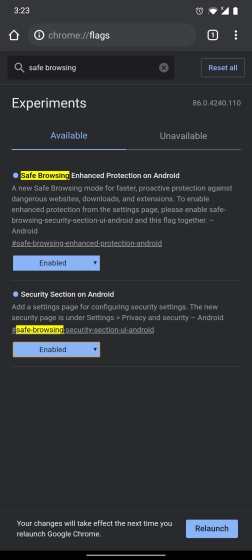
3. Maintenant, ouvrez la page Paramètres de Chrome et passez à « Confidentialité et sécurité«. Ici, vous trouverez l’option «Navigation sécurisée» en bas. Ouvrez-le.
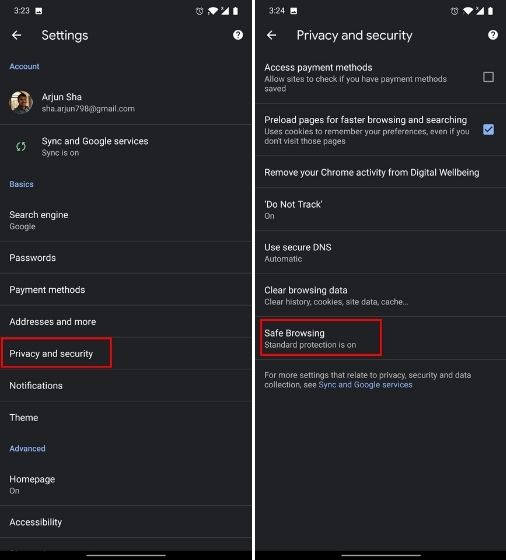
4. Maintenant, vous aurez trois options: Protection améliorée, standard et sans protection. Appuyez sur «Protection améliorée» et vous avez terminé. Vous pouvez également appuyer sur la flèche à côté pour en savoir plus sur la protection améliorée sur Chrome. L’activer vérifiera les URL en temps réel et améliorera votre sécurité globale sur les produits Google.
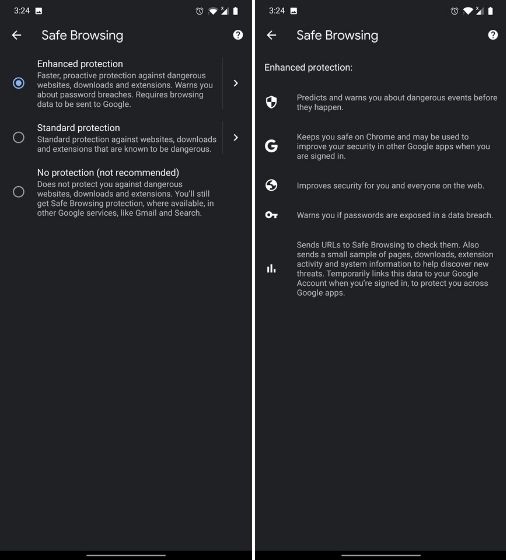
5. De même, vous pouvez choisir « Protection standard”Qui est d’ailleurs activé par défaut. Cette méthode ne vérifie pas le site Web avec la liste de blocage de Chrome en temps réel, mais après chaque fenêtre de 30 minutes.
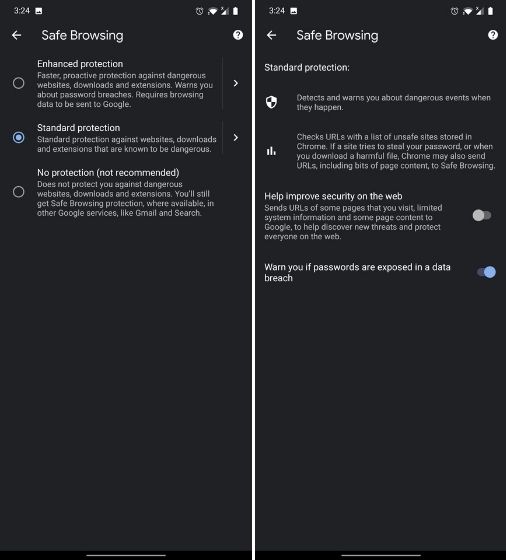
C’est ainsi que vous pouvez activer la navigation sécurisée améliorée sur Chrome pour Android. Je dirais que pour les utilisateurs généraux qui n’ont pas beaucoup d’idée sur le Web et la sécurité, cette fonction de sécurité doit être activée. Cela les aidera à rester à l’écart des sites trompeurs et à les protéger de tous les coins. Quoi qu’il en soit, tout cela vient de nous. Si vous souhaitez en savoir plus sur ces trucs et astuces Chrome, suivez notre guide associé. Et si vous rencontrez des problèmes, faites-le nous savoir dans la section commentaires ci-dessous.




![[2023] 6 façons de copier / coller du texte brut sans formatage](https://media.techtribune.net/uploads/2021/03/5-Ways-to-Copy-Paste-Plain-Text-Without-Formatting-on-Your-Computer-shutterstock-website-238x178.jpg)





